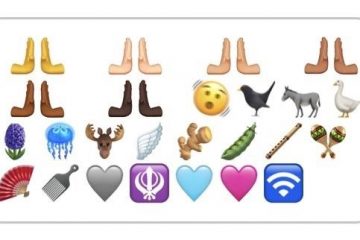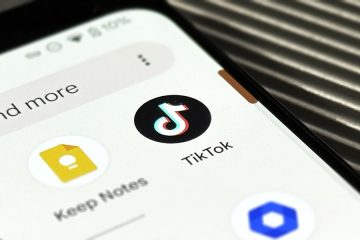Jika anda ingin mengetahui cara menyahpasang Spotify pada Windows 11/10, kemudian baca siaran ini. Ramai pengguna Windows baru-baru ini melaporkan bahawa apl Spotify semakin dipasang secara automatik pada peranti mereka dengan Kemas Kini Windows terkini. Ini agak menyusahkan, kerana laporan terkini di web menunjukkan bahawa apl itu sedang dipasang tanpa kebenaran mereka atau sebarang pemberitahuan awal. Jika anda juga terkejut melihat apl Spotify pada PC Windows 11/10 anda dan ingin menyahpasangnya serta-merta, teruskan membaca siaran ini.
Spotify ialah apl penstriman muzik popular yang membolehkan anda mendengar berjuta-juta lagu dan podcast secara percuma. Jika anda seorang pencinta Spotify, anda mungkin mahu mempunyai apl itu pada PC Windows 11/10 anda. Tetapi jika anda lebih suka perkhidmatan penstriman muzik lain berbanding Spotify, anda mungkin tidak menyukai langkah Microsoft untuk menambahkan Spotify secara diam-diam pada senarai Apl Windows anda. Sekiranya anda ingin menyahpasang Spotify daripada PC Windows 11/10 anda, kami menunjukkan kepada anda cara melakukannya.
Cara menyahpasang Spotify pada Windows 11/10
Sebelum kami meneruskan , kami ingin menyatakan bahawa siaran ini merangkumi proses penyahpasangan untuk kedua-dua versi Apl Spotify dan versi Program Win32 Spotify. Versi Apl ialah yang anda perolehi melalui Microsoft Store atau Kemas Kini Windows. Versi Program ialah yang anda pasang menggunakan fail SpotifySetup.exe.
Cara mengalih keluar apl Spotify
A] Nyahpasang apl Spotify daripada Menu Mula
Untuk menyahpasang apl Spotify daripada Menu Mula, ikuti langkah yang disenaraikan di bawah:
Klik pada ikon menu Mula dalam kawasan bar tugas anda. Klik kanan pada Spotify. Pilih Nyahpasang daripada menu konteks.Klik pada butang Nyahpasang dalam kotak dialog Nyahpasang “Spotify”?.
B] Nyahpasang apl Spotify melalui Tetapan Windows
Anda juga boleh menyahpasang Spotify melalui Windows Set tings. Begini cara untuk melakukannya:
Klik pada ikon menu Mula. Pilih Tetapan.Klik pada Apl pada panel kiri. Klik pada Apl & ciri pada panel kanan. Cari Spotify dalam senarai Apl. Klik pada ikon menu (tiga titik menegak) di sebelah penyenaraian Spotify Music. Klik pada butang Nyahpasang. Dalam pop timbul yang muncul, klik pada butang Nyahpasang.
Apl Spotify akan dinyahpasang daripada PC Windows anda.
Baca juga: Cara menyahpasang apl Gedung Windows dengan CCleaner.
C] Nyahpasang Spotify menggunakan Windows PowerShell
Windows PowerShell ialah satu lagi alat berkuasa yang membolehkan anda menyahpasang Spotify daripada PC Windows anda. Begini cara anda boleh menggunakannya untuk menyahpasang apl Spotify:
Klik pada ikon menu Mula dan taip’powershell’. Klik pada Jalankan sebagai pentadbir di sebelah kanan panel, di bawah penyenaraian Windows PowerShell. Dalam tetingkap Windows PowerShell, taip arahan berikut:Get-AppxPackageTunggu selama beberapa saat sehingga PowerShell mengambil senarai apl yang dipasang pada PC Windows anda. Sekarang klik kanan pada bar tajuk PowerShell. Pilih Edit > Cari…Masukkan’spotify’dalam medan Cari apa dalam Cari kotak dialog.Klik pada butang Cari Seterusnya.Setelah apl Spotify diserlahkan, tutup kotak dialog Cari.Pilih teks di sebelah PackageFullName.Salin teks.Sekarang masukkan arahan berikut dalam tetingkap PowerShell:Remove-AppxPackage App NameDi mana’App Name’ialah PackageFullName yang telah anda salin. Tekan kekunci Enter.
Cara Menyahpasang Spoti fy EXE program
A] Alih keluar program Spotify melalui Panel Kawalan
Untuk menyahpasang perisian Spotify daripada Panel Kawalan, ikuti langkah yang disenaraikan di bawah:
Klik pada ikon carian bar tugas. Taip’panel kawalan’. Klik pada’Nyahpasang program‘pada panel kanan. Navigasi ke Spotify.Klik kanan padanya dan pilih Nyahpasang.Klik pada butang OK untuk mengesahkan menyahpasang Spotify.
Selepas menyahpasang Spotify, keluarkan sisa atau saki-baki program daripada PC Windows anda. Sisa termasuk folder kosong, entri pendaftaran dan fail yang tidak digunakan. Untuk menyahpasang Spotify sepenuhnya, anda harus mengalih keluar data sisanya daripada PC anda.
B] Nyahpasang Spotify menggunakan Penyahpasang Perisian pihak ketiga
Terdapat banyak alat penyahpasang perisian pihak ketiga tersedia untuk muat turun percuma. Revo Uninstaller ialah salah satu alat sedemikian, yang terkenal dengan kelajuan yang luar biasa. Anda boleh menggunakan Revo atau mana-mana alat sedemikian untuk menyahpasang Spotify daripada PC Windows 11/10 anda. Ia juga akan mengalih keluar fail dan folder sampah yang berbaki dan sisa selepas penyahpasangannya.
PETUA: Anda juga boleh menggunakan Windows Registry Editor untuk menyahpasang program Spotify.
Bagaimana untuk mengalih keluar Spotify daripada Startup dalam Windows 11/10?
Untuk menghentikan Spotify daripada berjalan pada Startup apabila anda log masuk ke PC Windows 11/10 anda, klik kanan pada ikon menu Mula dan pilih Pengurus Tugas. Dalam tetingkap Pengurus Tugas, tukar ke tab Permulaan. Tatal ke bawah untuk mencari apl Spotify. Klik kanan padanya dan pilih Lumpuhkan. Sebagai alternatif, anda boleh pergi ke Mula > Tetapan > Apl > Permulaan dan togol butang di sebelah pilihan Spotify.
Baca: Cara Memasang & Nyahpasang program dalam Mod Selamat dalam Windows.
Mengapa saya tidak dapat melihat Spotify dalam Panel Kawalan?
Apl”versi Spotify tidak akan disenaraikan dalam Panel Kawalan. Jadi jika anda cuba mencari apl Spotify dalam Panel Kawalan, anda tidak akan melihatnya di sana. Panel Kawalan hanya akan memaparkan versi Spotify’Program’Win32 jika anda mempunyainya pada PC Windows anda. Untuk menyahpasang apl Spotify, anda boleh merujuk kepada kaedah yang dibincangkan dalam siaran ini.
Mengapa Spotify dipasang pada komputer saya?
Microsoft kadangkala memasang beberapa apl secara automatik pada Windows 11/10 , yang dihoskan pada Gedung Microsoft. Jika anda melihat Spotify dalam senarai Apl anda, kemungkinan besar, Spotify sedang ditolak ke komputer anda melalui kemas kini Windows. Ini mungkin disengajakan atau pepijat yang mungkin ditangani Microsoft sebentar lagi.